TuneXP的加速原理是把Windows XP的启动文件搬到硬盘盘面的最外圈,然后对硬盘进行整理。因为硬盘在读取资料时,最外圈的数据传输速度是最快的。至于整理硬盘则不难理解:电脑中的软件经过多次的增删与使用后,资料在硬盘扇区中的分布就会渐渐变得凌乱不堪,磁盘整理就是把资料重新整理排序,让硬盘不用找资料找得那么辛苦,启动速度当然也就会快了。
XP操作系统经TuneXP优化后加快的幅度跟你电脑原本的启动速度有关:启动速度慢的电脑,加快的幅度会比较明显;而原本启动速度快的电脑也会更快,只是速度提升的幅度可能没那么明显。具体操作的部份则相当简单,你只需用鼠标点选的方式来指挥TuneXP做该做的事,剩下的都交给TuneXP处理就好了。
原野提醒:本文图片都可点击放大
一、具体操作
1、下载并安装TuneXP,第一次运行时它会弹出一个窗口要你选择Windows操作系统所在的硬盘分区(如图1),程序默认为c:。如果你的Windows装在其他分区内,可从下拉菜单中挑选,完成后点击“Select drive”按钮。
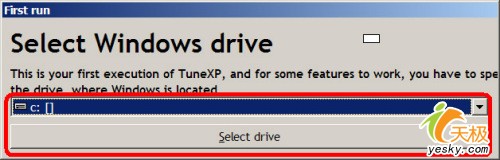
图 1
2、在TuneXP主操作界面的菜单栏上依次点选“Memory and file system”→“Ultra-fast booting (rearrange boot files)”(如图2)。接下来TuneXP可能会短暂地停顿,然后出现一个窗口开始移动系统引导文件,并提醒用户在这项工作完成前不要重新启动电脑。
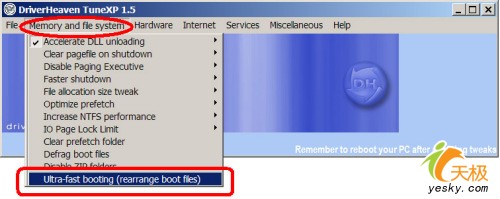
图 2
3、完成上面的步骤后,会另外弹出一个DOS窗口。大家别急于关掉它,这个窗口是TuneXP运行“磁盘整理程序”时用的。整理一段时间后DOS窗口中会出现整理硬盘的相关信息。整理完毕后,DOS窗口会自动关闭。同样,建议用户在整理硬盘时不要做任何事情,不然会拖长整理硬盘的时间。
4、最后,在TuneXP界面的菜单栏上依次点选“Memory and file system”→“Defrag boot files”(如图3),TuneXP会把引导文件组织并堆叠起来以加速启动。
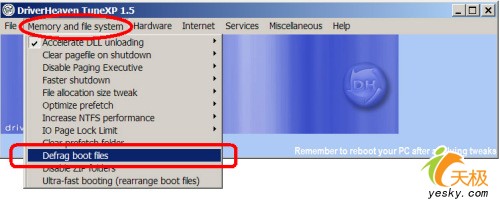
图 3
现在,重新启动电脑试试,开机速度是不是快一些了?
二、相关知识:为何硬盘最外圈的数据传输速度最快?
硬盘是以同心圆的方式组成存储空间。这些同心圆称为磁轨(Track),磁轨上划出的区域则称为扇区(Sector)。现在的硬盘大都采用分区位元记录法(Zoned Bit Recording,简称ZBR),此法可以根据磁轨的大小划分扇区,每一区的长度相等,所以最外圈的磁轨能够保存的资料最多。由于硬盘转速是固定不变的(如每分钟5400转、7200转等)。就每秒钟读取的数据量而言,在外圈能读到的数据比内圈多,所以外圈的数据传输速度自然比内圈快。有时候硬盘最外圈的速度会比最内圈快两倍左右。
软件名称:TuneXP
软件性质:免费软件
最新版本:1.5
操作系统:Windows XP
档案大小:0.99MB
语言界面:英文
使用限制:无
原创公司:D-Force Software
官方网站:http://www.driverheaven.net
| Word教程网 | Excel教程网 | Dreamweaver教程网 | Fireworks教程网 | PPT教程网 | FLASH教程网 | PS教程网 |
| HTML教程网 | DIV CSS教程网 | FLASH AS教程网 | ACCESS教程网 | SQL SERVER教程网 | C语言教程网 | JAVASCRIPT教程网 |
| ASP教程网 | ASP.NET教程网 | CorelDraw教程网 |
 QQ:2693987339(点击联系)购买教程光盘
QQ:2693987339(点击联系)购买教程光盘